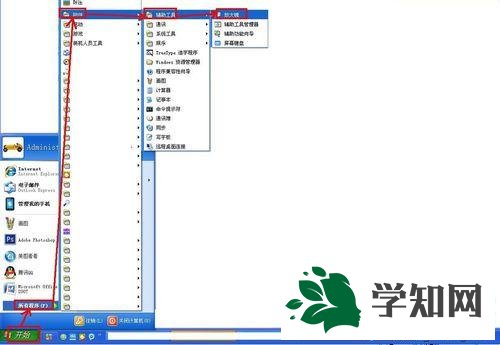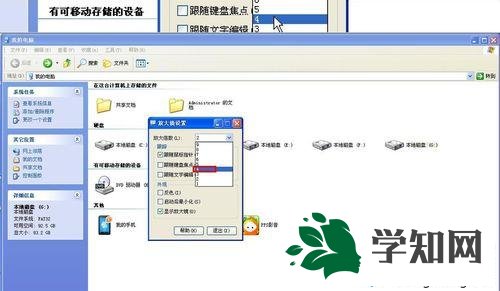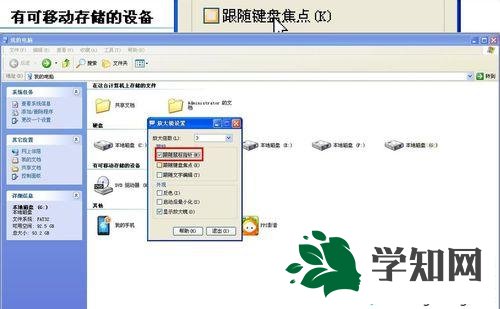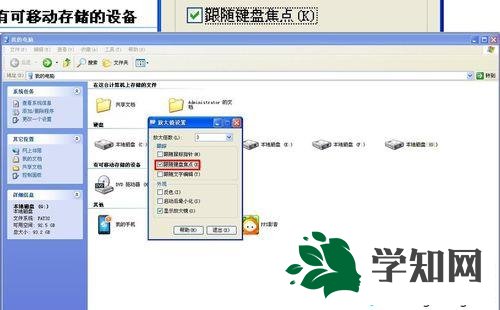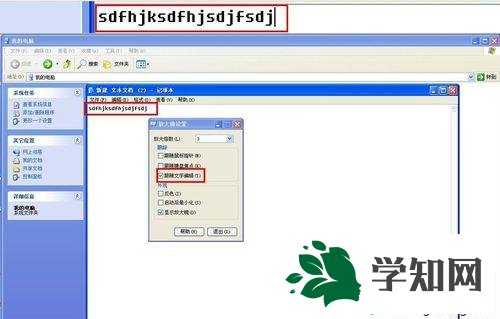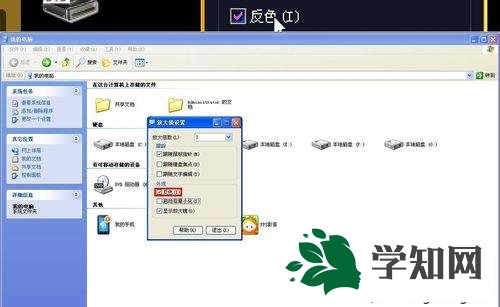很多用戶在使用XP系統過程中,都會遇到因
電腦文字太小而導致看不清楚的情況。此時,我們完全使用
html' target='_blank'>
xp系統自帶的放大鏡功能,把鼠標所指的部分放大化,以提高視覺效率。下面,小編就給大家介紹XP系統放大鏡功能的具體使用方法。 具體方法如下: 1、單擊開始菜單——所有程序——附件——輔助工具——放大鏡。
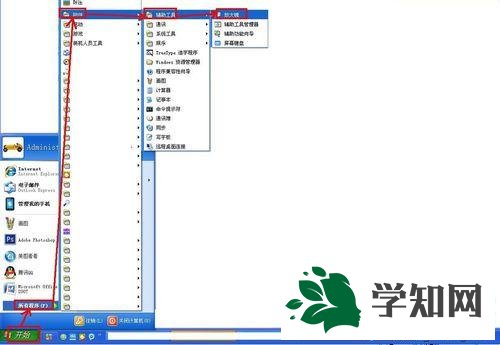
2、在彈出的“放大鏡設置”對話框中設置好合適的放大鏡倍數,如圖所示。
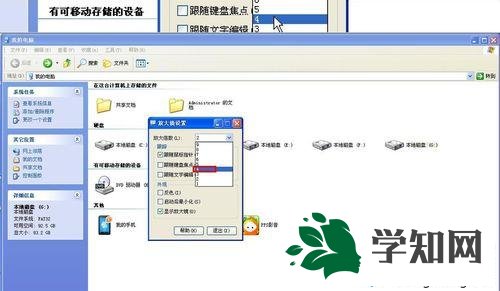
3、在“放大鏡設置”對話框中勾選“跟隨鼠標指針”,則放大鏡會跟隨鼠標的移動而放大。
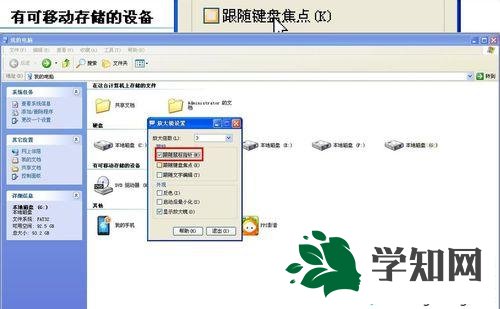
4、在“放大鏡設置”對話框中勾選“跟隨鍵盤焦點”,則放大鏡會跟隨鍵盤按鍵的移動而放大。
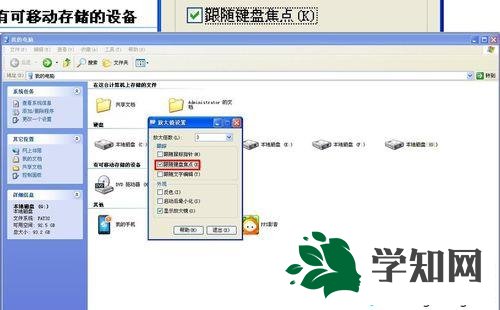
5、在“放大鏡設置”對話框中勾選“跟隨文字編輯”,則放大鏡會跟隨文字輸入的位置而放大。
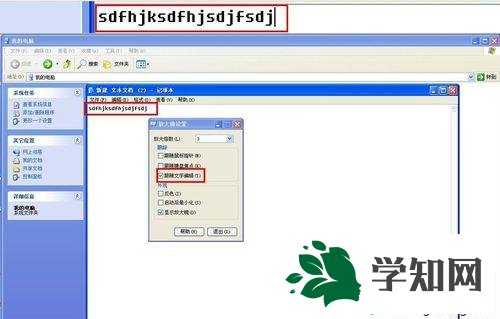
6、在“放大鏡設置”對話框中勾選“反色”,則放大鏡放大后的顏色和原來的顏色恰好相反。
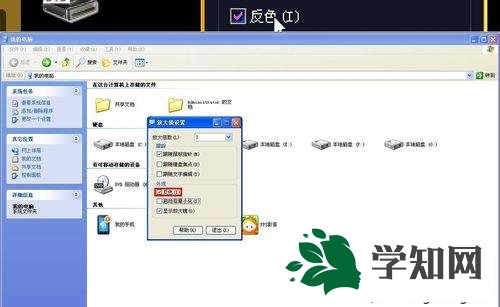
XP系統放大鏡功能的使用方法就介紹到這里了。對xp系統放大鏡功能十分感興趣的用戶,不妨使用小編的方法操作看看,相信會有不一樣的驚喜! 相關推薦:
Windows xp系統如何使用自動維護功能 相關教程:windows xp自帶
播放器win7如何使用放大鏡win7系統放大鏡蘋果系統自帶哪些功能系統自帶加密功能
系統操作技巧